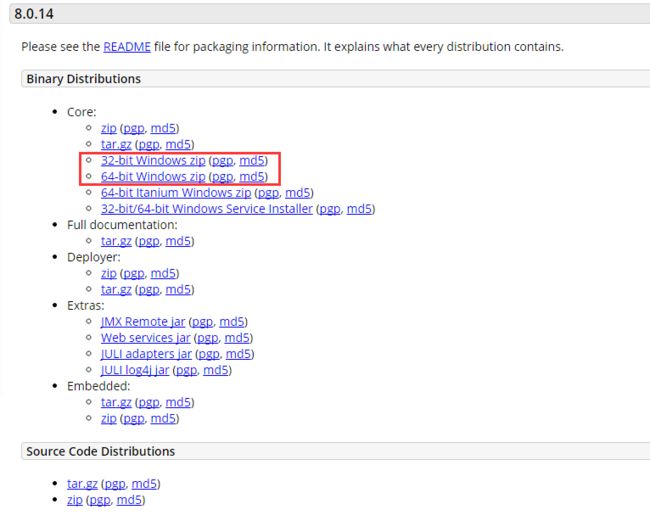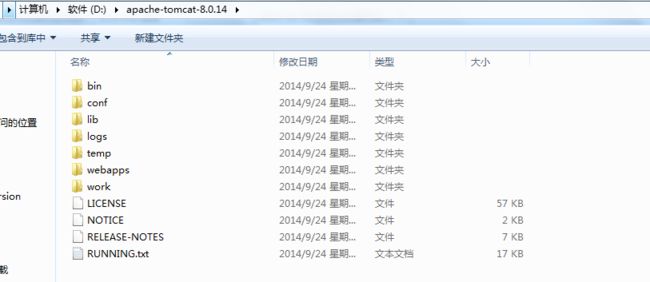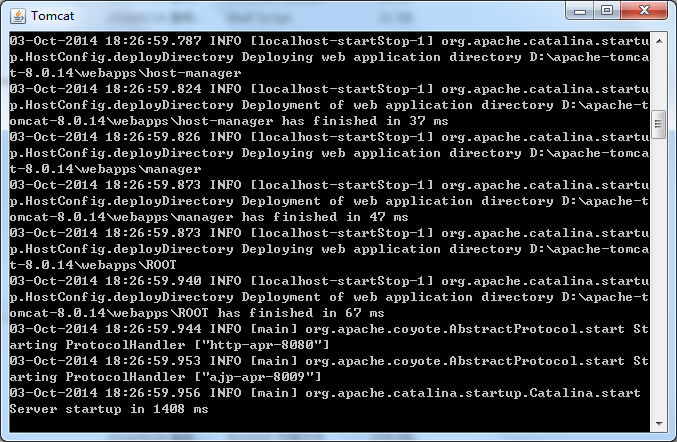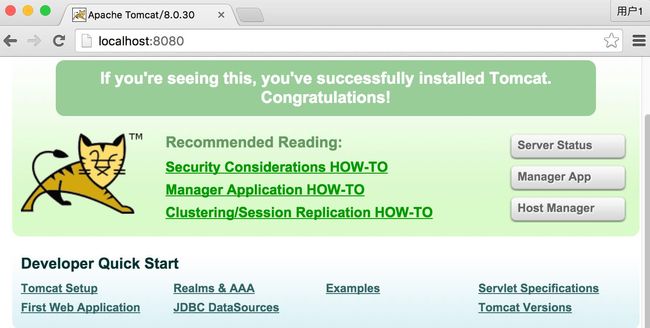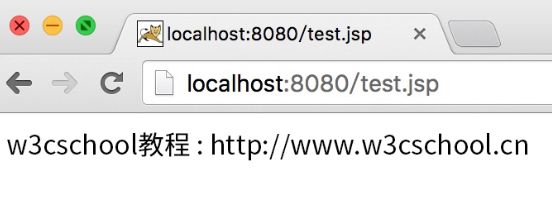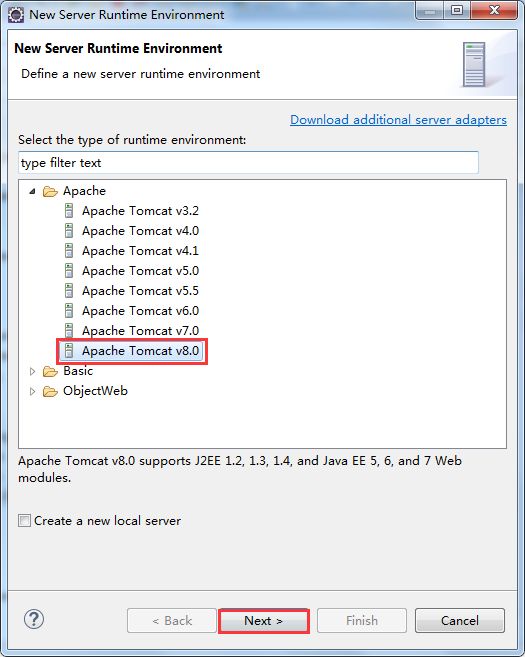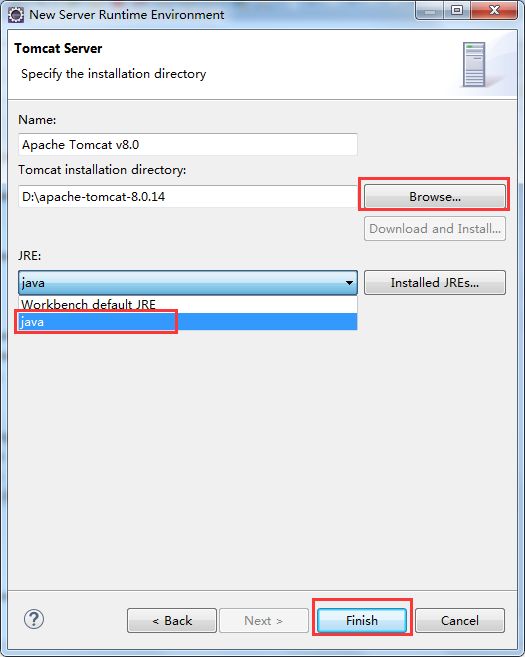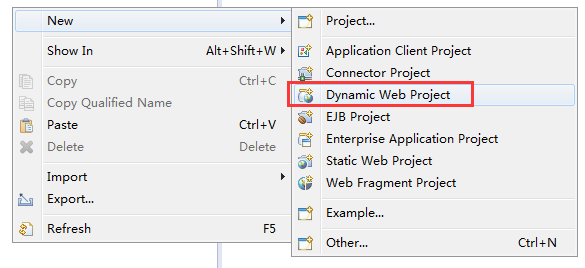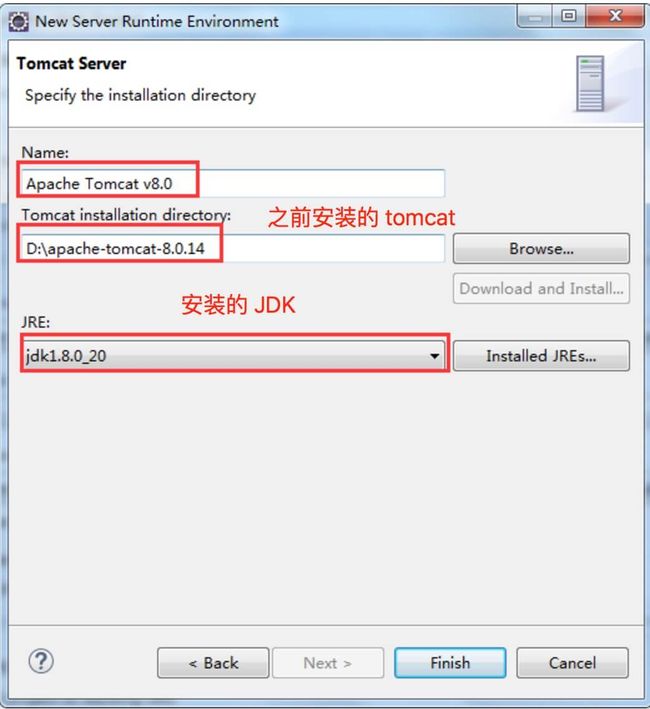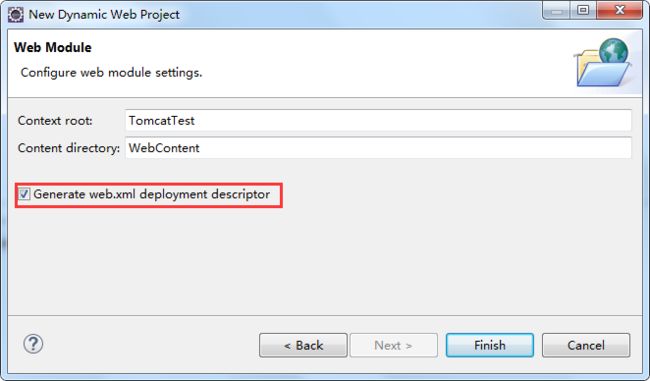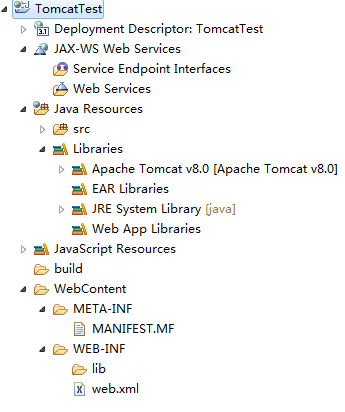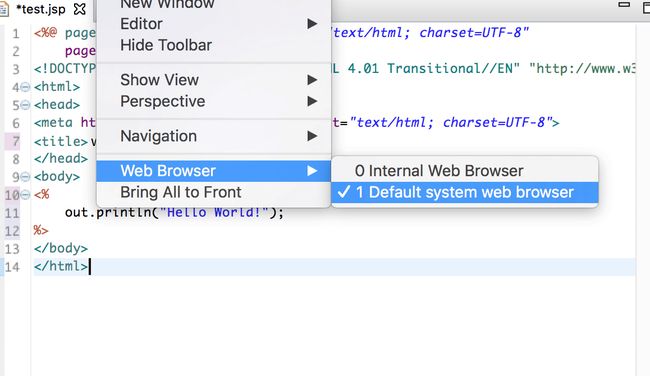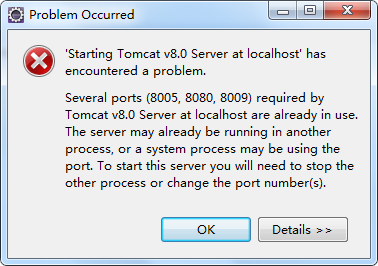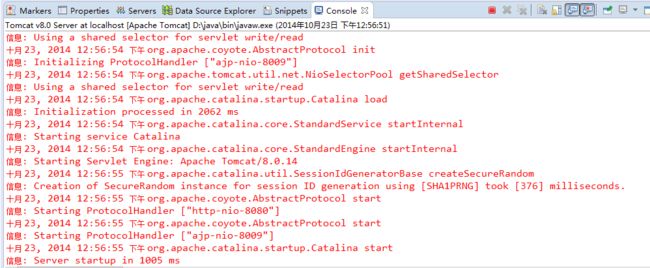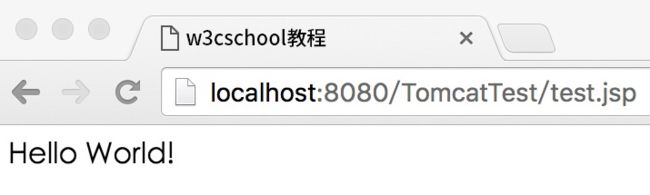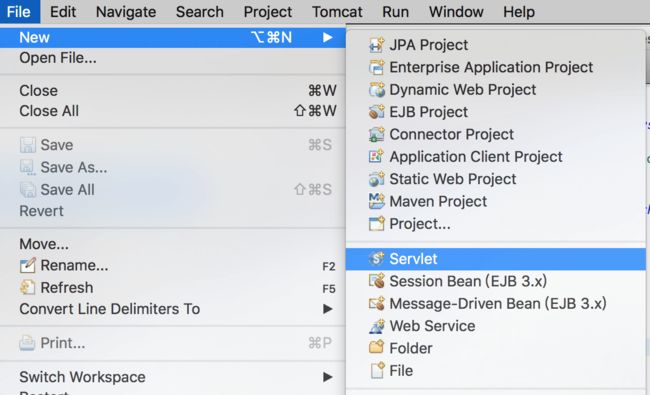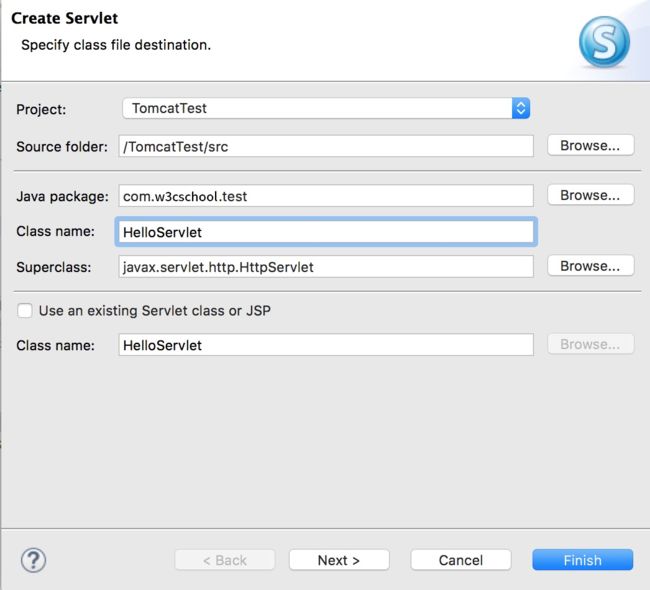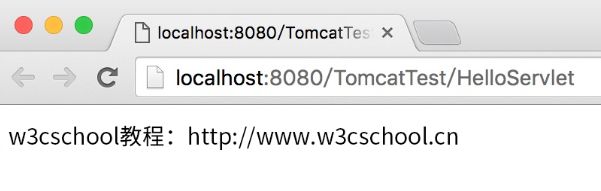jsp 简介+环境搭建
JSP 简介
什么是Java Server Pages?
JSP全称Java Server Pages,是一种动态网页开发技术。它使用JSP标签在HTML网页中插入Java代码。标签通常以<%开头以%>结束。
JSP是一种Java servlet,主要用于实现Java web应用程序的用户界面部分。网页开发者们通过结合HTML代码、XHTML代码、XML元素以及嵌入JSP操作和命令来编写JSP。
JSP通过网页表单获取用户输入数据、访问数据库及其他数据源,然后动态地创建网页。
JSP标签有多种功能,比如访问数据库、记录用户选择信息、访问JavaBeans组件等,还可以在不同的网页中传递控制信息和共享信息。
为什么使用JSP?
JSP程序与CGI程序有着相似的功能,但和CGI程序相比,JSP程序有如下优势:
- 性能更加优越,因为JSP可以直接在HTML网页中动态嵌入元素而不需要单独引用CGI文件。
- 服务器调用的是已经编译好的JSP文件,而不像CGI/Perl那样必须先载入解释器和目标脚本。
- JSP基于Java Servlets API,因此,JSP拥有各种强大的企业级Java API,包括JDBC,JNDI,EJB,JAXP等等。
- JSP页面可以与处理业务逻辑的servlets一起使用,这种模式被Java servlet 模板引擎所支持。
最后,JSP是Java EE不可或缺的一部分,是一个完整的企业级应用平台。这意味着JSP可以用最简单的方式来实现最复杂的应用。
JSP的优势
以下列出了使用JSP带来的其他好处:
- 与ASP相比:JSP有两大优势。首先,动态部分用Java编写,而不是VB或其他MS专用语言,所以更加强大与易用。第二点就是JSP易于移植到非MS平台上。
- 与纯 Servlets相比:JSP可以很方便的编写或者修改HTML网页而不用去面对大量的println语句。
- 与SSI相比:SSI无法使用表单数据、无法进行数据库链接。
- 与JavaScript相比:虽然JavaScript可以在客户端动态生成HTML,但是很难与服务器交互,因此不能提供复杂的服务,比如访问数据库和图像处理等等。
- 与静态HTML相比:静态HTML不包含动态信息。
JSP 开发环境搭建
JSP开发环境是您用来开发、测试和运行JSP程序的地方。
本节将会带您搭建JSP开发环境,具体包括以下几个步骤。
配置Java开发工具(JDK)
这一步涉及Java SDK的下载和PATH环境变量的配置。
您可以从Oracle公司的Java页面中下载SDK:Java SE Downloads
Java SDK下载完后,请按照给定的指示来安装和配置SDK。最后,通过设置PATH和JAVA_HOME环境变量来指明包括java和javac的文件夹路径,通常是java_install_dir/bin和java_install_dir。
假如您用的是Windows系统并且SDK的安装目录为C::\jdk1.5.0_20,那么您就需要在 C:\autoexec.bat 文件中添加以下两行:
set PATH=C:\jdk1.5.0_20\bin;%PATH% set JAVA_HOME=C:\jdk1.5.0_20
或者,在Windows NT/2000/XP下,您可以直接右击我的电脑图标,选择属性,然后高级,然后环境变量,接下来您就可以很方便地设置PATH变量并且确定退出就行了。
在Linux/Unix系统下,如果SDK的安装目录为/usr/local/jdk1.5.0_20并且使用的是C shell,那么您就需要在.cshrc文件中添加以下两行:
setenv PATH /usr/local/jdk1.5.0_20/bin:$PATH setenv JAVA_HOME /usr/local/jdk1.5.0_20
或者,假如您正在使用类似于Borland JBuilder、Eclipse、IntelliJ IDEA和Sun ONE Studio这样的集成开发环境,可以试着编译并运行一个简单的程序来确定IDE(集成开发环境)是否已经知道 SDK的安装目录。
本步骤你也可以参考本站Java开发环境配置章节的教程。
设置Web服务器:Tomcat
目前,市场上有很多支持JSP和Servlets开发的Web服务器。他们中的一些可以免费下载和使用,Tomcat就是其中之一。
Apache Tomcat是一个开源软件,可作为独立的服务器来运行JSP和Servlets,也可以集成在 Apache Web Server中。以下是Tomcat的配置方法:
- 下载最新版本的Tomcat:http://tomcat.apache.org/。
- 下载完安装文件后,将压缩文件解压到一个方便的地方,比如Windows下的C:\apache-tomcat-5.5.29目录或者Linux/Unix下的/usr/local/apache-tomcat-5.5.29目录,然后创建CATALINA_HOME环境变量指向这些目录。
在Windows机器下,Tomcat可以通过执行以下命令来启动:
%CATALINA_HOME%\bin\startup.bat 或者 C:\apache-tomcat-5.5.29\bin\startup.bat
在Linux/Unix机器下,Tomcat可以通过执行以下命令来启动:
$CATALINA_HOME/bin/startup.sh 或者 /usr/local/apache-tomcat-5.5.29/bin/startup.sh
成功启动Tomcat后,通过访问http://localhost:8080/便可以使用Tomcat自带的一些web应用了。假如一切顺利的话,您应该能够看到以下的页面:
![]()
更多关于配置和运行Tomcat的信息可以在Tomcat提供的文档中找到,或者去Tomcat官网查阅:http://tomcat.apache.org。
在Windows机器下,Tomcat可以通过执行以下命令来停止:
%CATALINA_HOME%\bin\shutdown 或者 C:\apache-tomcat-5.5.29\bin\shutdown
在Linux/Unix机器下,Tomcat可以通过执行以下命令来停止:
$CATALINA_HOME/bin/shutdown.sh 或者 /usr/local/apache-tomcat-5.5.29/bin/shutdown.sh
设置CLASSPATH环境变量
由于servlets不是Java SE的一部分,所以您必须标示出servlet类的编译器。
假如您用的是Windows机器,您需要在C:\autoexec.bat文件中添加以下两行:
set CATALINA=C:\apache-tomcat-5.5.29 set CLASSPATH=%CATALINA%\common\lib\jsp-api.jar;%CLASSPATH%
或者,在Windows NT/2000/XP下,您只要右击我的电脑,选择属性,然后点击高级,然后点击环境变量,接下来便可以设置CLASSPATH变量并且确定退出即可。
在Linux/Unix机器下,假如您使用的是C shell,那么您就需要在.cshrc文件中添加以下两行:
setenv CATALINA=/usr/local/apache-tomcat-5.5.29 setenv CLASSPATH $CATALINA/common/lib/jsp-api.jar:$CLASSPATH
注意:如果您的开发路径是C:\JSPDev (Windows)或者 /usr/JSPDev (Linux/Unix),那么您就需要将这些路径添加进CLASSPATH变量中。
Eclipse JSP/Servlet 环境搭建
本文假定你已安装了 JDK 环境,如未安装,可参阅 Java 开发环境配置 。
我们可以使用 Eclipse 来搭建 JSP 开发环境,首先我们分别下载一下软件包:
- Eclipse J2EE:http://www.eclipse.org/downloads/
- Tomcat:http://tomcat.apache.org/download-70.cgi
Tomcat 下载安装
你可以根据你的系统下载对应的包(以下以Window系统为例):
下载之后,将压缩包解压到D盘(你可以自己选择):
注意目录名不能有中文和空格。目录介绍如下:
- bin:二进制执行文件。里面最常用的文件是startup.bat,如果是 Linux 或 Mac 系统启动文件为 startup.sh。
- conf:配置目录。里面最核心的文件是server.xml。可以在里面改端口号等。默认端口号是8080,也就是说,此端口号不能被其他应用程序占用。
- lib:库文件。tomcat运行时需要的jar包所在的目录
- logs:日志
- temp:临时产生的文件,即缓存
- webapps:web的应用程序。web应用放置到此目录下浏览器可以直接访问
- work:编译以后的class文件。
接着我们可以双击 startup.bat 启动 Tomcat,弹出如下界面:
这个时候,本地的服务器就已经搭建起来了。如果想关闭服务器,可以直接关闭上面的窗口,或者在里面输入Ctrl+C禁止服务。
接着我们在浏览器中输入 http://localhost:8080/,如果弹出如下界面,表示tomcat安装成功并且启动起来了:
我们现在在浏览器上测试一下它吧:
首先在D:\apache-tomcat-8.0.14\webapps\ROOT目录中新建一个jsp文件:
test.jsp 文件代码如下:
<%@ page contentType="text/html;charset=UTF-8" %>
<%
out.print("w3cschool教程 : http://www.w3cschool.cn");
%>
接着在浏览器中访问地址 http://localhost:8080/test.jsp, 输出结果如下:
将 Tomcat 和 Eclipse 相关联
Eclipse J2EE下载后,解压即可使用,我们打开Java EE ,选择菜单栏Windows-->preferences(Mac 系统为 Eclipse-->偏好设置),弹出如下界面:
上图中,点击"add"的添加按钮,弹出如下界面:
在选项中,我们选择对应的 Tomcat 版本,接着点击 "Next",选择 Tomcat 的安装目录,并选择我们安装的 Java 环境:
点击 "Finish",完成配置。
创建实例
选择 "File-->New-->Dynamic Web Project",创建 TomcatTest 项目:
点开上图中的红框部分,弹出如下界面:
注意如果已默认选择了我们之前安装的 Tomcat 和 JDK 则可跳过此步。
然后,单击finish, 继续:
工程文件结构:
上图中各个目录解析:
- deployment descriptor:部署的描述。
- Web App Libraries:自己加的包可以放在里面。
- build:放入编译之后的文件。
- WebContent:放进写入的页面。
在WebContent文件夹下新建一个test.jsp文件。在下图中可以看到它的默认代码:
<%@ page language="java" contentType="text/html; charset=UTF-8"
pageEncoding="UTF-8"%>
Insert title here
接着我们修改下test.jsp文件代码如下所示:
<%@ page language="java" contentType="text/html; charset=UTF-8"
pageEncoding="UTF-8"%>
w3cschool教程
<%
out.println("Hello World!");
%>
程序运行之前,我们先修改一下浏览器选项:
接着我们运行该项目:
运行时,弹出如下错误:(如果没有此错误,请忽略)
原因是,我们之前点击了Tomcat安装包中的startup.bat,这样一来就手动打开了Tomcat服务器,这明显是多余的,因为程序运行时,eclipse会自动开启Tomcat服务器。所以我们先手动关掉tomcat软件,再次运行程序,就行了。控制台信息如下:
浏览器访问 http://localhost:8080/TomcatTest/test.jsp, 即可输出正常结果:
Servlet 实例创建
我们也可以使用以上环境创建 Servlet 文件,选择 "File-->New-->Servlet":
位于 TomcatTest项目的 /TomcatTest/src 目录下创建 "HelloServlet" 类,包为 "com.youj.test":
HelloServlet.java 代码如下所示:
package com.youj.test;
import java.io.IOException;
import javax.servlet.ServletException;
import javax.servlet.annotation.WebServlet;
import javax.servlet.http.HttpServlet;
import javax.servlet.http.HttpServletRequest;
import javax.servlet.http.HttpServletResponse;
/**
* Servlet implementation class HelloServlet
*/
@WebServlet("/HelloServlet")
public class HelloServlet extends HttpServlet {
private static final long serialVersionUID = 1L;
/**
* @see HttpServlet#HttpServlet()
*/
public HelloServlet() {
super();
// TODO Auto-generated constructor stub
}
/**
* @see HttpServlet#doGet(HttpServletRequest request, HttpServletResponse response)
*/
protected void doGet(HttpServletRequest request, HttpServletResponse response) throws ServletException, IOException {
// 使用 GBK 设置中文正常显示
response.setCharacterEncoding("GBK");
response.getWriter().write("w3cschool教程:http://www.w3cschool.cn");
}
/**
* @see HttpServlet#doPost(HttpServletRequest request, HttpServletResponse response)
*/
protected void doPost(HttpServletRequest request, HttpServletResponse response) throws ServletException, IOException {
// TODO Auto-generated method stub
doGet(request, response);
}
}
接着重启 Tomcat,浏览器访问 http://localhost:8080/TomcatTest/HelloServlet: